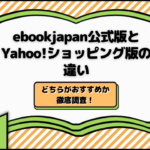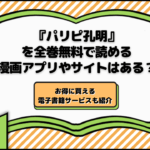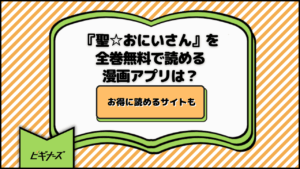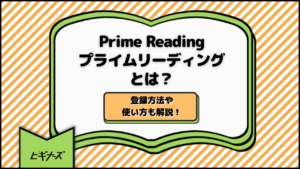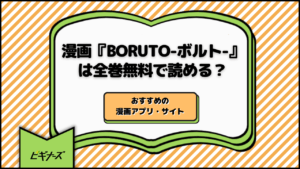READING
更新
ebookjapanの基本の使い方を解説!アプリ版とブラウザ版の違いも
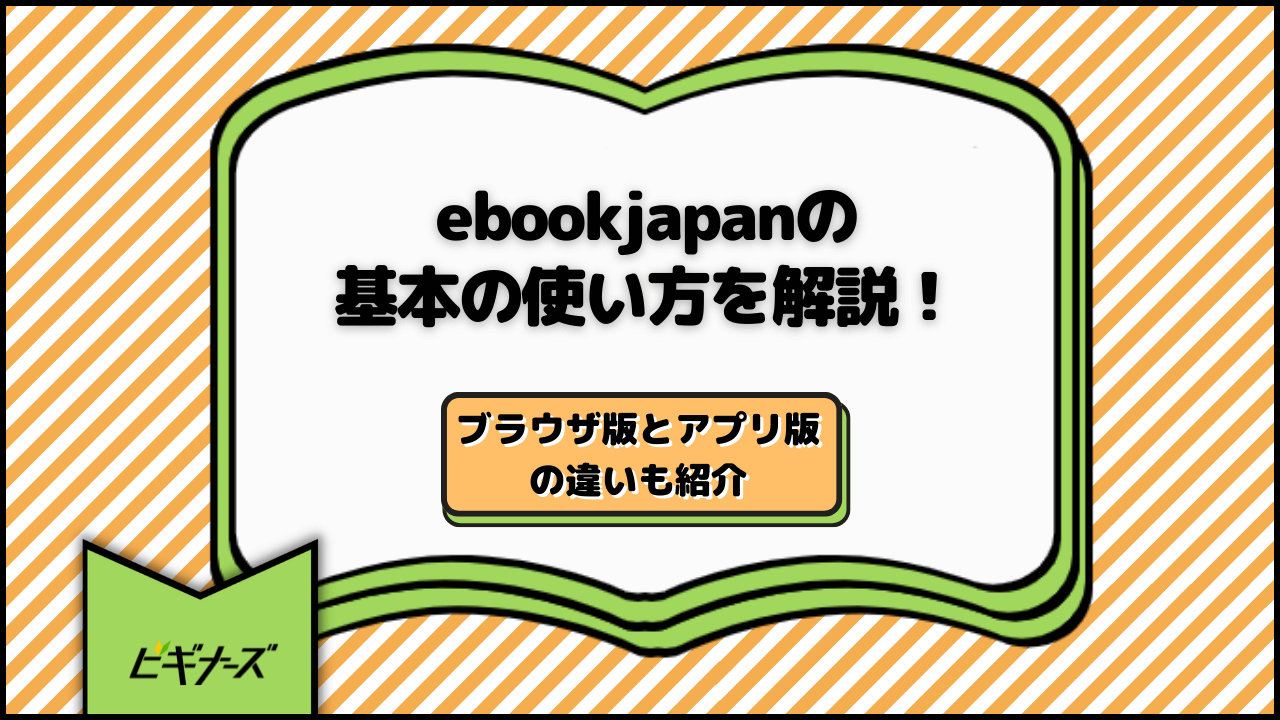
※当記事はアフィリエイト広告を含みますが、情報の正確性・公平性には影響しません。
本記事では、PayPayポイントが獲得しやすくキャンペーンやクーポンが充実している、ebookjapanの使い方や会員登録の方法を詳しく解説。
あわせてebookjapanの特徴やお得なキャンペーン情報などもご紹介するので、ぜひ最後までチェックしてみてくださいね。
- ebookjapanの使い方がわかる
- ブラウザ版とアプリ版の違いがわかる
- ebookjapanの特徴やお得なキャンペーンがわかる
目次
ebookjapanとは
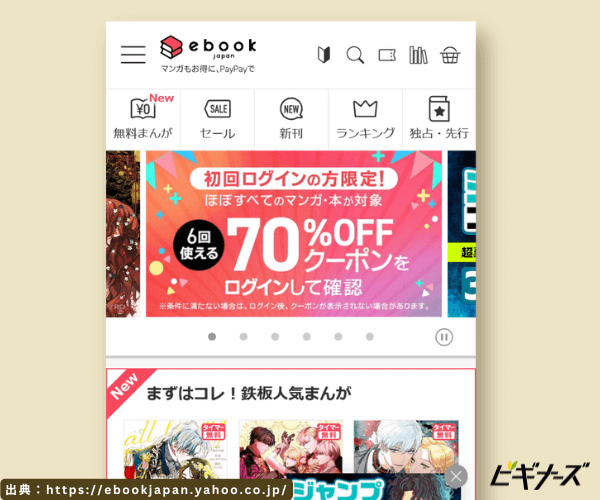
ebookjapanとは、スマホやパソコンでマンガ・本が読める電子書籍サイトです。
ジャンルはマンガ・雑誌・ライトノベル・文芸・実用書・グラビアと多岐にわたっており、出版社やレーベルの垣根をこえた書籍が提供されています。
ebookjapanの特徴
電子書籍サイトは数多くありますが、その中でも人気のebookjapanにはどのような特徴があるのか気になる方も多いようです。
ebookjapanは、ヤフー株式会社とそのグループ企業である株式会社イーブックイニシアティブジャパンが共同で運営しています。
大手企業のサービスということもあり、その規模は国内最大級。もちろん、サービスも充実しています。
- 無料で読める作品が多い
- 電子書籍の購入でPayPayポイントが貯まる
無料で読める作品が多い
ebookjapanにおける特徴のひとつが、無料試し読み作品の多さです。ほぼすべての本で「試し読み」が提供されています。
なかにはまるまる1巻分を試読できたり、キャンペーンによっては10巻までを無料で読んだりできる書籍もあるほどです。
発売されたばかりの新刊の試し読みができるのも、魅力でしょう。
\無料で読める漫画は18,000冊以上/
電子書籍の購入でPayPayポイントが貯まる
ebookjapanで電子書籍を購入すると、PayPayポイントを獲得できるのも特徴です。
合計金額(クーポンを利用した場合はクーポン利用額を引いた金額)の100円(税込)あたりPayPayポイント1円相当が獲得できます。
PayPayポイントの獲得は、通常の100円(税込)あたりPayPayポイント1円相当だけでなく、定期的にPayPayポイントの獲得数がアップするキャンペーンなどを常時行っています。
PayPayを普段利用する方は、かなりお得にポイントを貯められるのでおすすめです。
ebookjapanで開催中のキャンペーン
ebookjapanでは、曜日によって様々な特典が受けられる以下のようなキャンペーンを行っています。
- 火曜日:まとめ買いがお得なクーポンプレゼント
- 水曜日:【10時~21時開催】お好きな1巻が無料でもらえる抽選くじ
- 木曜日:まとめ買いがお得なクーポンプレゼント
- 金曜日:PayPayポイント大量ゲット!「コミックフライデー」
- 土曜日:お得な割引クーポンプレゼント
- 日曜日:お得な割引クーポンプレゼント
各曜日で電子書籍をお得な価格で購入できるキャンペーンを随時行っているのが、ebookjapanの特徴です。
曜日ごとのキャンペーンでは、金曜日にPayPayポイントを沢山獲得できる「コミックフライデー」や火曜日木曜日に「まとめ買い」がお得になるキャンペーンが人気です。
またebookjapanでは、キャンペーンだけでなく新規会員登録で6回使える70%OFFのクーポン券を配布しています。
その他にも、日々多くのセールが開催されています。キャンペーンを利用して、お得に本を購入してみてくださいね。
ebookjapanの最新クーポンやキャンペーンの情報についてはこちらの記事を参考にしてみてください。
ebookjapanの使い方

それではebookjapanを実際に使用する方法を説明します。
ブラウザ版かアプリ版か選ぶ
ebookjapanには、ブラウザ版の他にアプリ版があります。
ブラウザ版とアプリ版は、別々のキャンペーンを行っていたり、使用できる支払い方法に違いがあったりするなど、同じサービスながらそれぞれメリットやデメリットが存在します。
のちほど詳しく説明しますが、まず自分がどちらを利用したいか決めましょう。もちろん併用してもOKです。
ブラウザ版の場合はインターネット上で「ebookjapan」を検索してください。アプリ版を利用するなら「Google Play」か「App Store」で「ebookjapan」を検索し、アプリをダウンロードします。
会員登録する
ebookjapanでは、無料作品を読むだけなら誰でも利用できます。しかし、有料作品を購読するには「Yahoo! Japan ID」の登録が必要です。
ソフトバンクやワイモバイルと契約している人はすでに登録されている可能性が高いでしょう。また、Yahoo!メールやYahoo!オークションなどのサービスを利用している人はすでに登録済みです。
その場合は、ebookjapanのトップページで「ログイン」を選択し、自身のIDとパスワードなどを入力してログインしてください。すぐにebookjapanの利用を開始できます。
スマートフォンから会員登録する
スマートフォンから会員登録する場合、ebookjapanトップページ左上にある「三」メニューボタンをタップします。次のページに移るので「ログイン」ボタンをタップします。
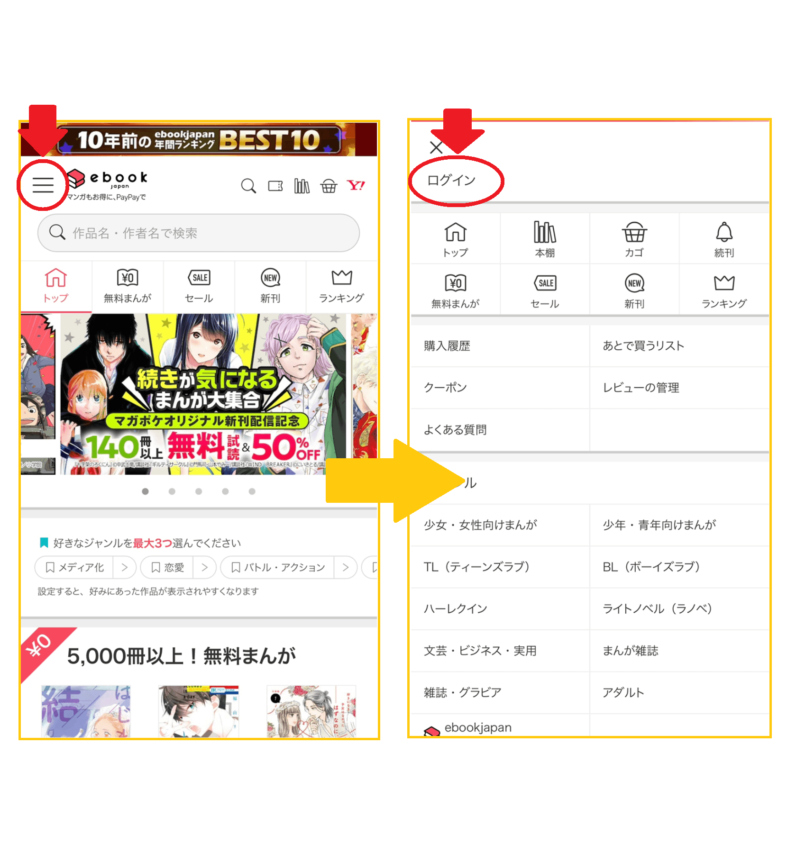
Yahoo! Japanのページに移るので、Yahoo! Japan IDを持っている場合はIDを入力し、「次へ」ボタンをタップします。
登録している電話番号宛に確認コードが送られてくるのでその確認コードを入力し、「ログイン」ボタンをタップします。
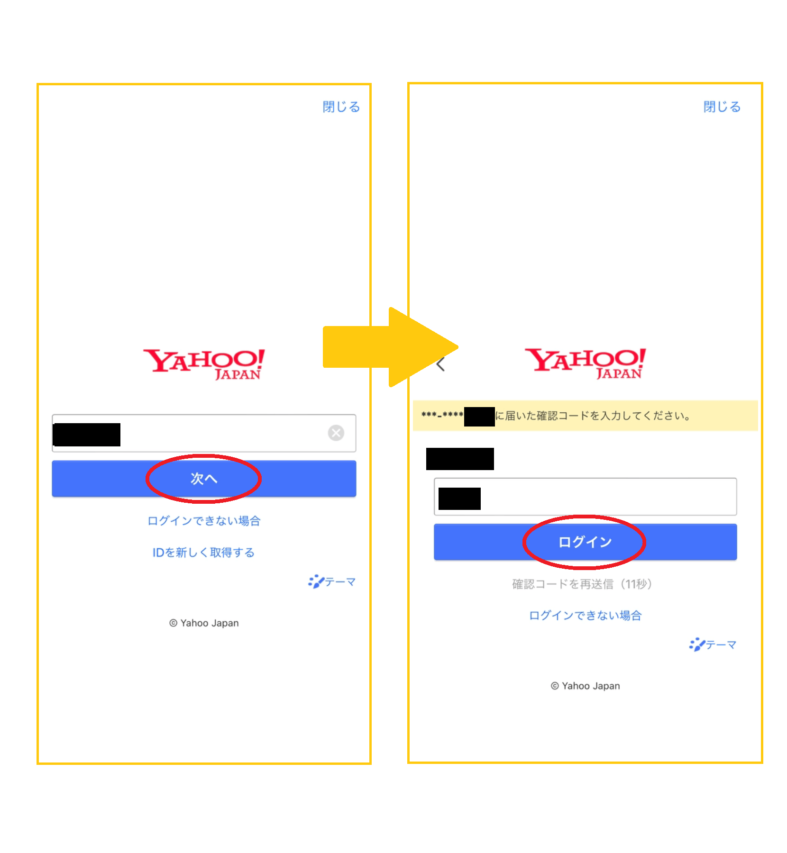
ログインすると同時に、クーポンが獲得でき、初回ログインでもらえる「6回使える70%OFF」が表示されています。
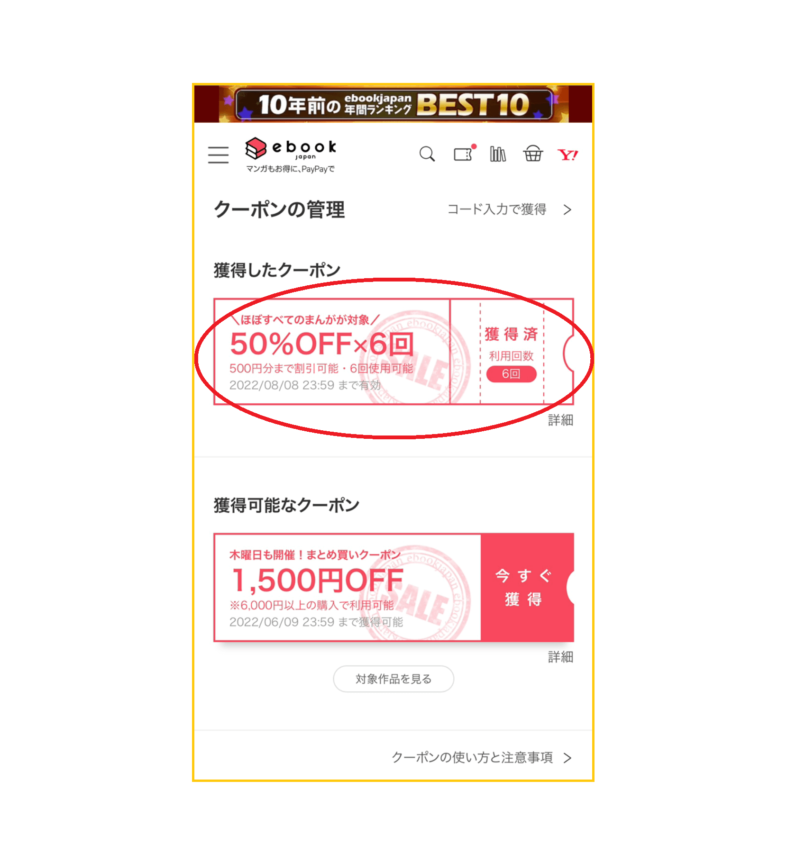
Yahoo! Japan IDを持っていれば、会員登録(初回ログイン)はほんの一瞬で終わります。ぜひログインしてみてください。
\初回クーポン配布中/
パソコンから会員登録する
パソコンから会員登録する場合、トップページ右上にある「ログイン」ボタンをクリックします。
Yahoo! Japanのページに移るので、メールアドレス等のログインIDを入力し、「次へ」ボタンをクリックします。
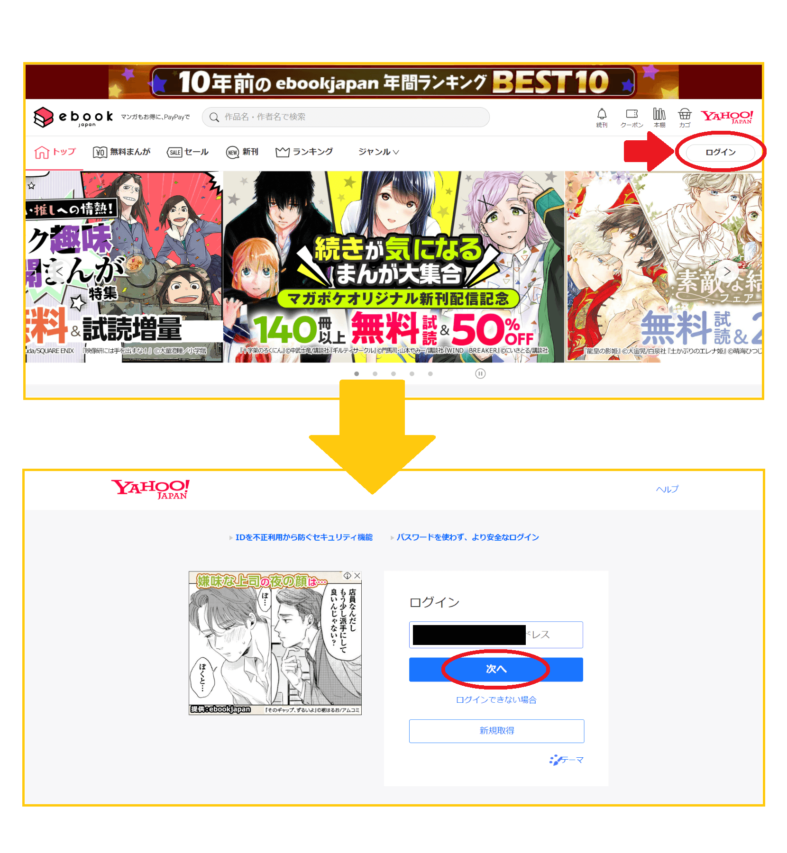
登録している電話番号宛に確認コードが送られてくるのでその確認コードを入力し、「ログイン」ボタンをクリックします。
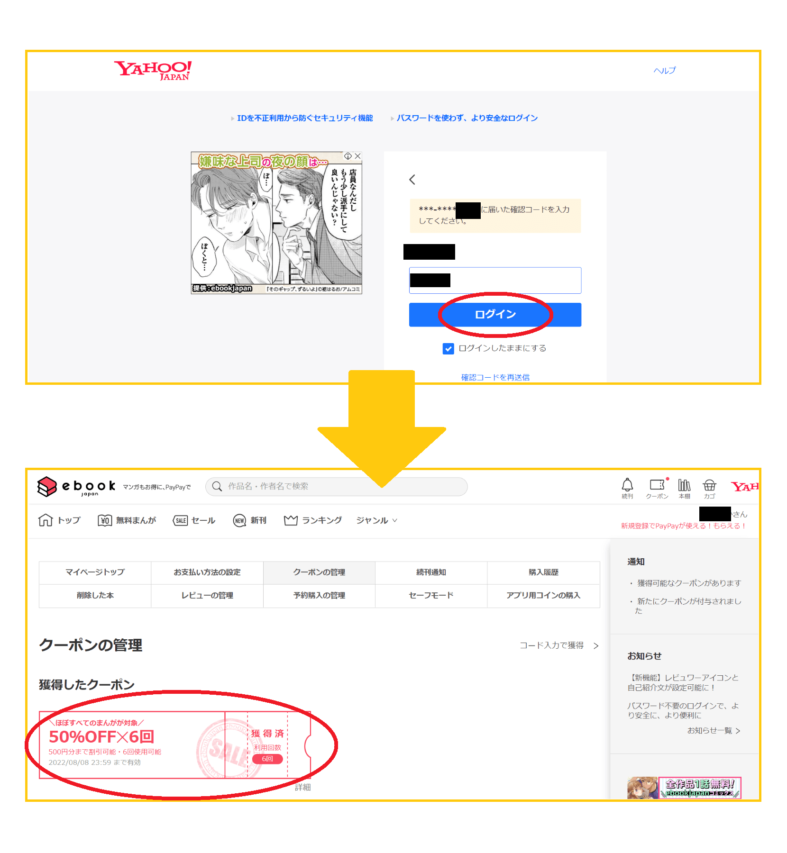
ログインと同時に初回ログインでもらえる「6回使える70%OFF」が獲得できます。
「Yahoo! Japan ID」を持っていない場合
「Yahoo! Japan ID」を持っていない場合は、まずebookjapanのトップページにある「ログイン」を選択し、ID入力画面に移動しましょう。
アプリ版の場合は「マイページ」を選択すると同じくID画面に遷移します。
ID入力ボックスの下にある「新規登録」を選び、連絡用メールアドレス・ID・パスワードなどを入力していきます。連絡用メールアドレスはGmailなどのアドレスでかまいません。
メールアドレスを入力すると@より前の部分がIDにコピーされますが、好きなIDに変更もできます。
このときTポイントカードの有無を入力する欄があるので、もしTポイントカードを持っているならぜひ登録しておきましょう。
ebookjapanをはじめ、ヤフーのサービスにはTポイントが貯まるものが多くあります。もちろんあとからの登録も可能です。
登録が終わると、連絡用メールアドレスに確認コードが送られてくるので、それを入力すれば「Yahoo! Japan ID」が取得できます。
ebookjapanのトップページに登録したIDが記載されていれば、問題なく登録が済んでいるということです。
お得なクーポンやセールを探す方法
ebookjapanのお得なクーポンやセールはトップページにある「セール」から簡単に探すことができます。トップページの「セール」をタップすると、セール特集ページに移ります。下にスクロールすると現在開催されているセールやクーポンがずらりと表示されています。

セールやクーポンを一覧で見たい場合は、「もっと見る」をタップすると、セールやクーポンで一覧で表示されます。
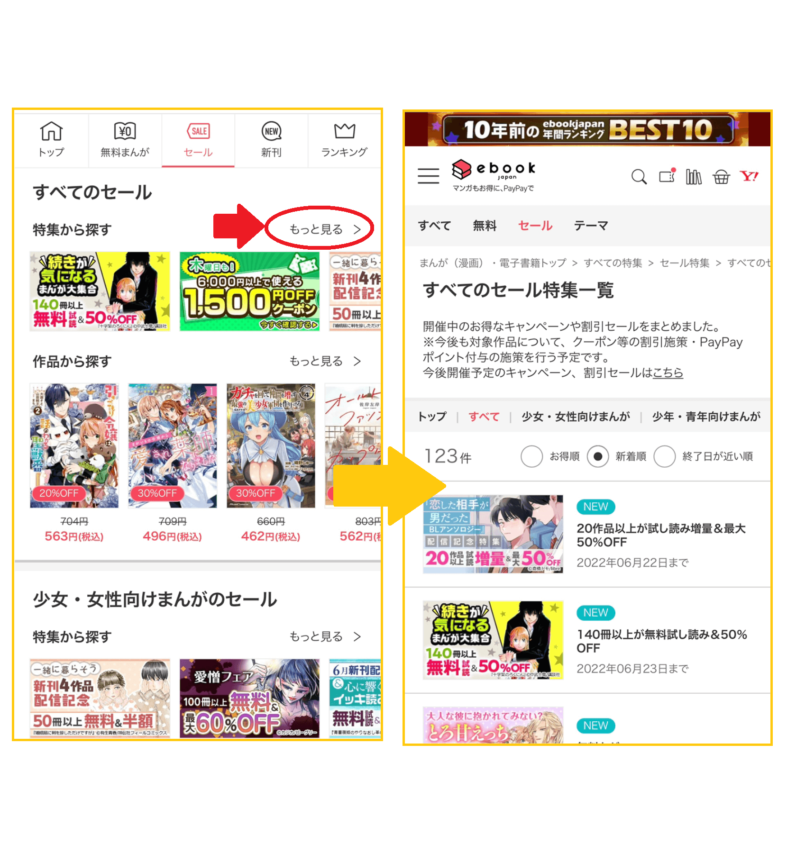
開催中のサールのみならず、お得なクーポンもこの一覧に表示されるので、ぜひチェックしてみてくださいね。
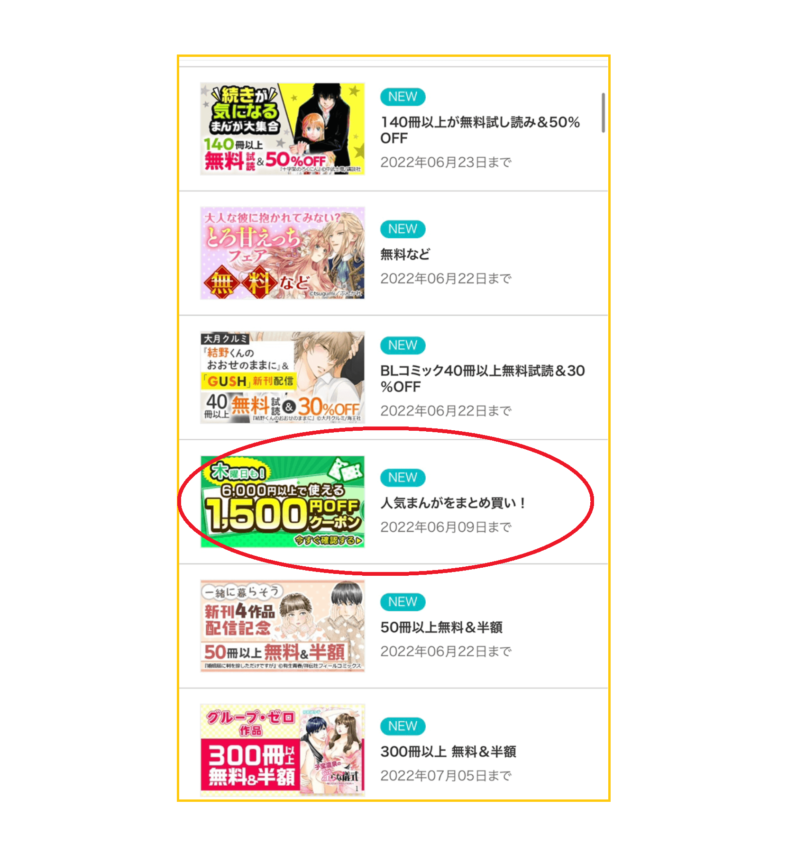
無料作品を探す方法
無料作品を探す方法について、ブラウザ版とアプリ版に分けて詳しく説明します。
ブラウザ版
ebookjapanで無料作品を探す場合、トップページにある「¥0無料まんが」から探すことができます。「¥0無料まんが」ボタンをクリックすると、無料まんがのページに移ります。
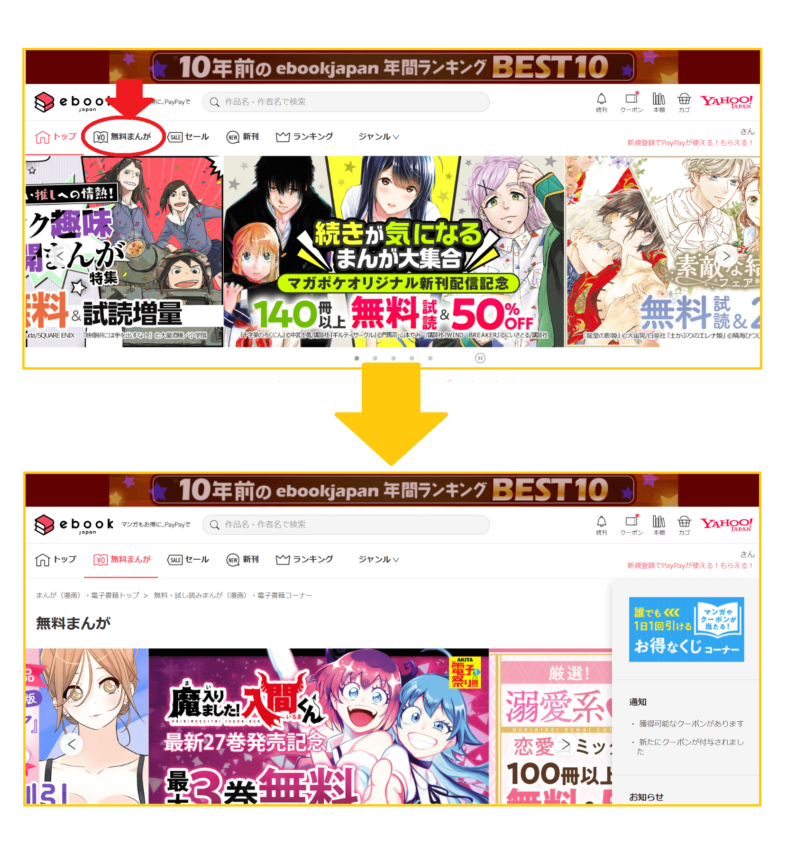
無料まんがのページには無料で読める作品がずらりと並んでいます。下にスクロールしていくと、無料まんがランキングや、少年・少女まんがなどジャンル別のおすすめまんがが表示されています。
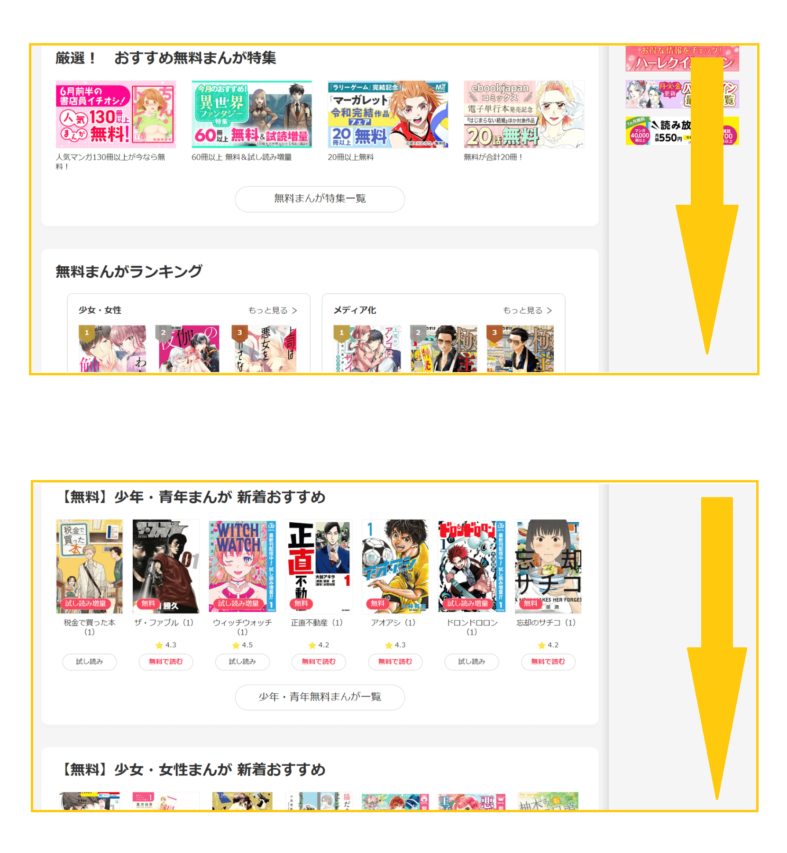
無料まんがページから気になる作品を探して楽しんでみてくださいね。
アプリ版
アプリ版では、アプリを開いたトップページにある左下の「¥0無料」ボタンをタップすると無料作品をみることができます。はじめは「オススメ無料」作品が表示されていますが、ページ上から「連載無料」や「1冊無料」を選ぶことができます。
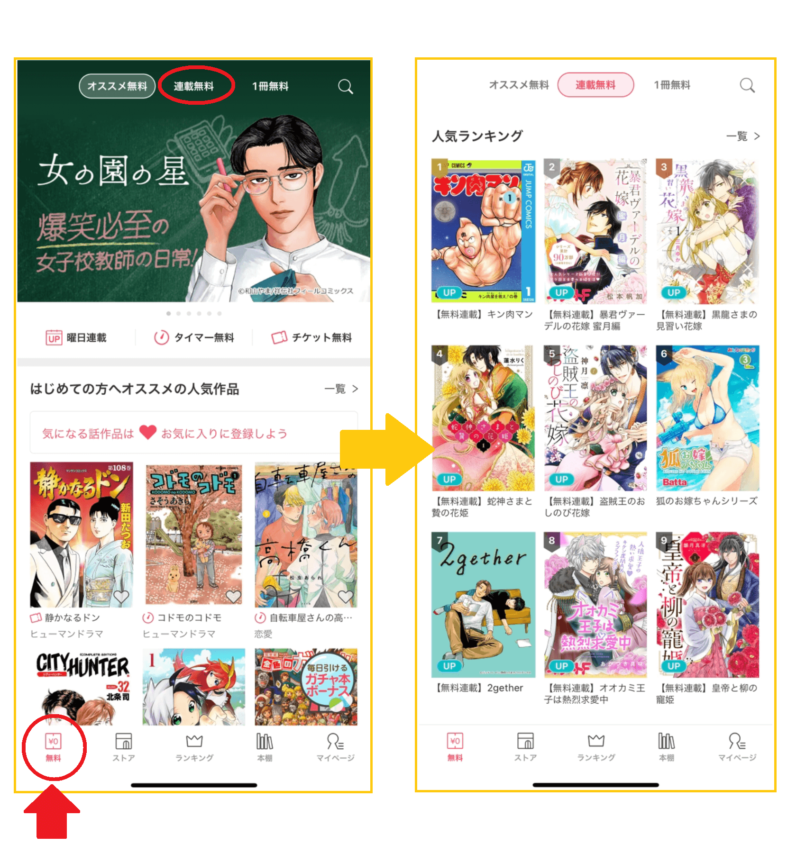
また、別の方法で「ランキング」からも無料作品を探すことができるので紹介します。
アプリを開いたときに下にある「ランキング」をタップします。すると、ランキング一覧が表示されます。「話無料」の作品が表示されているので、「1冊無料」をタップすれば、1冊無料作品のランキングが表示されます。
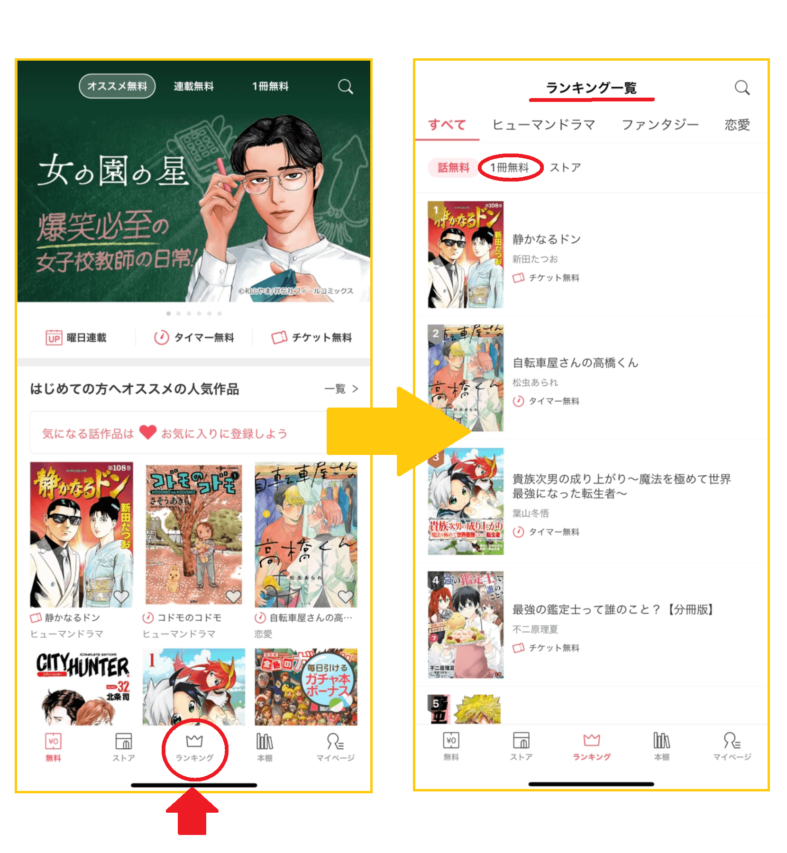
有料作品を探す方法
有料作品を探す方法について、ブラウザ版とアプリ版に分けて詳しく説明します。
ブラウザ版
ブラウザ版で有料作品を探す場合、トップページの検索バーに作品タイトルを入力し「検索」ボタンをクリックします。入力したタイトルに関連する作品が表示されるので、該当する作品の表紙やタイトルをクリックします。
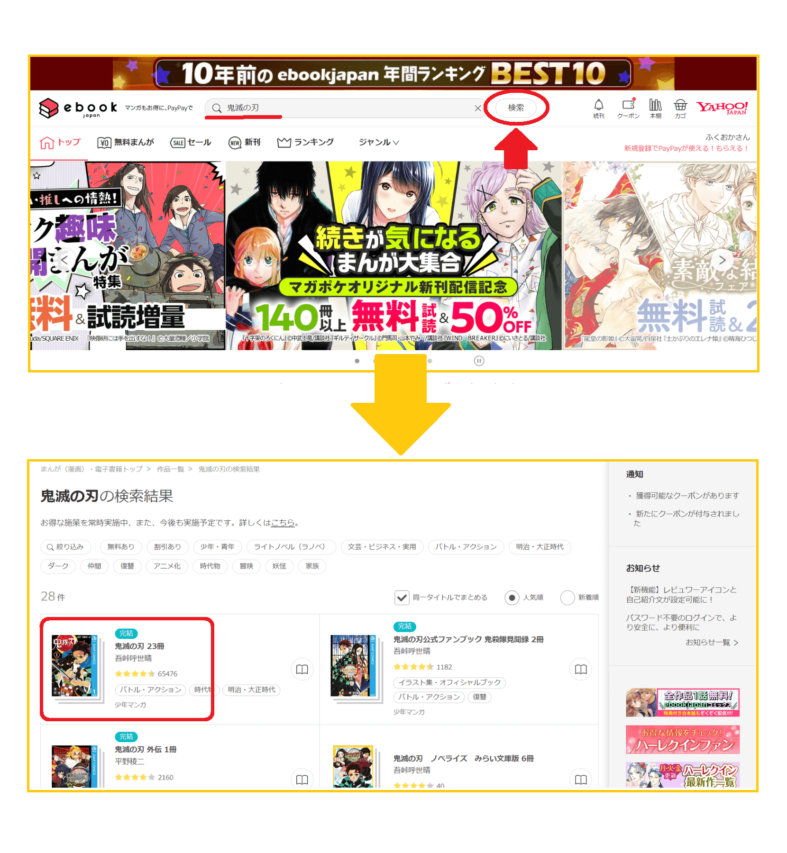
検索バーにタイトルを入力する際は、タイトルの途中でも候補の作品が検索バーの下に表示されます。そこに目当ての作品が表示されていれば、表示されているタイトルをクリックすればOKです。
その他にも、新刊の作品を探したい場合は、トップページにある「新刊」から新刊一覧を見ることができます。
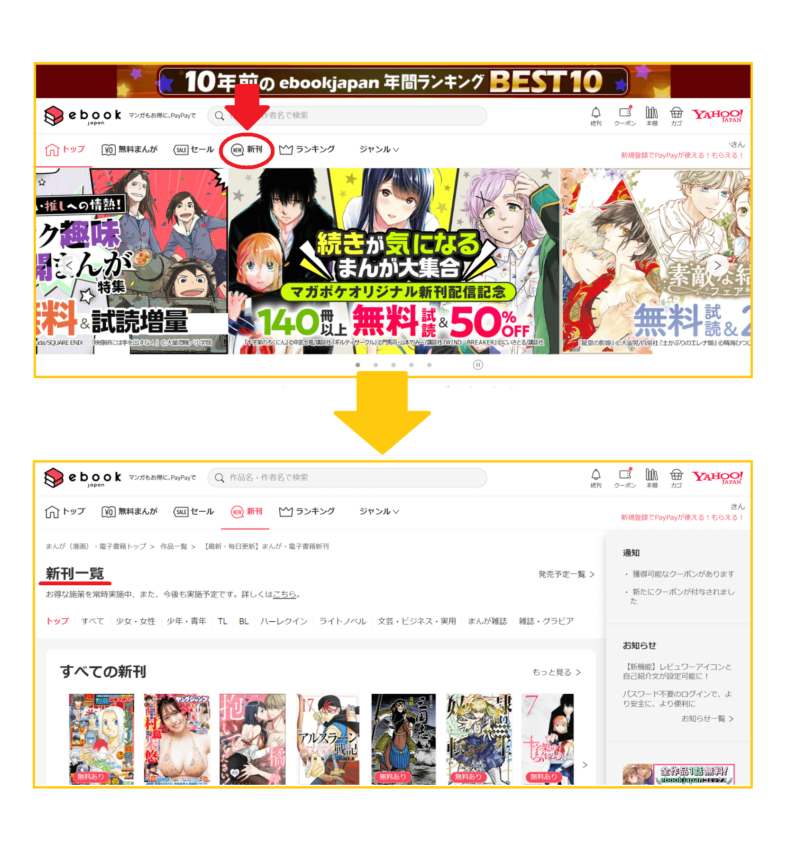
アプリ版
アプリ版から有料作品を探す場合、アプリトップページ右上にある検索マークをタップし、検索バーに作品タイトルを入力します。
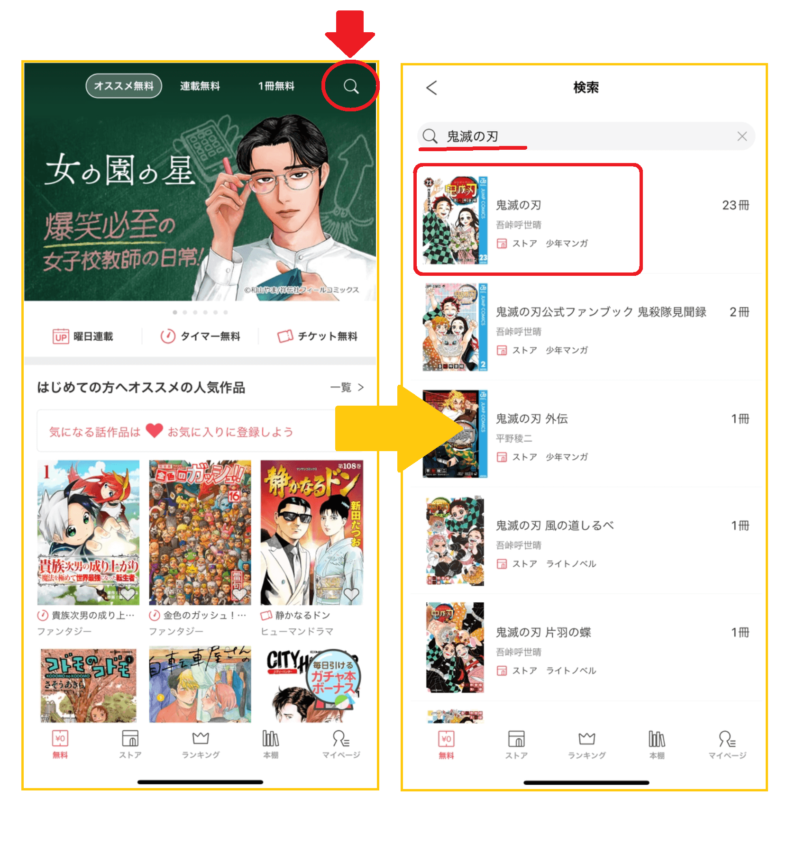
検索バーに作品タイトルを入力すると、候補の作品が下に表示されるので、該当する作品をタップすると、作品のページに移ります。
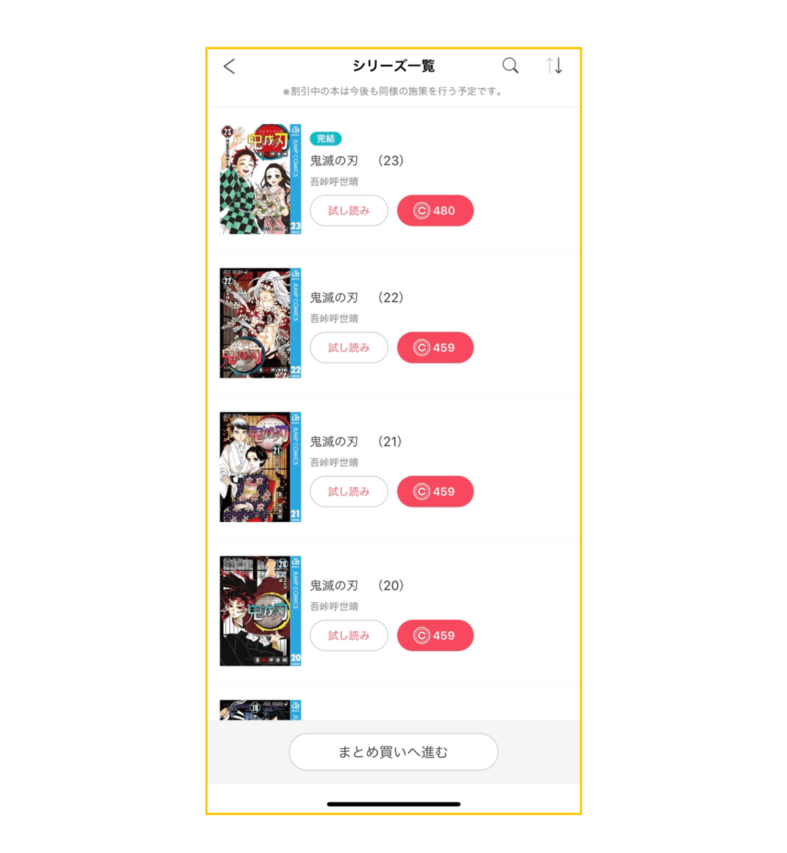
試し読みする方法
試し読みする方法について、ブラウザ版とアプリ版に分けて詳しく説明します。
ブラウザ版
ブラウザ版で試し読みする場合、作品ページにある「試し読み」ボタンをクリックします。
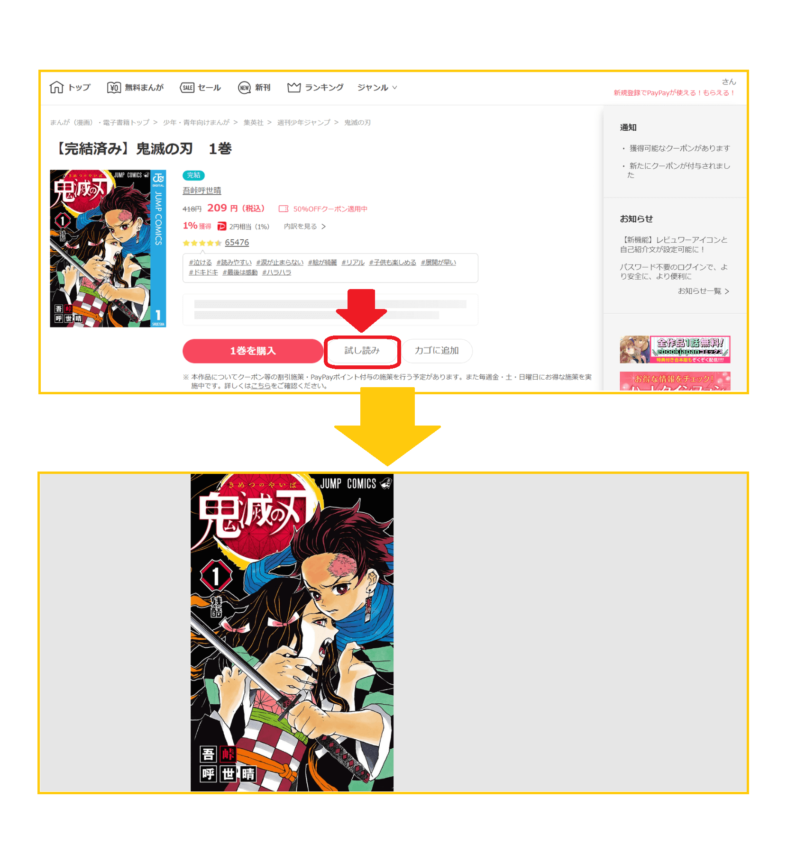
「試し読み」ボタンをクリックすると、すぐにビューアが開き試し読みをすることができます。
アプリ版
アプリ版で試し読みをする方法は、作品のページにある読みたい巻の「試し読み」をタップします。
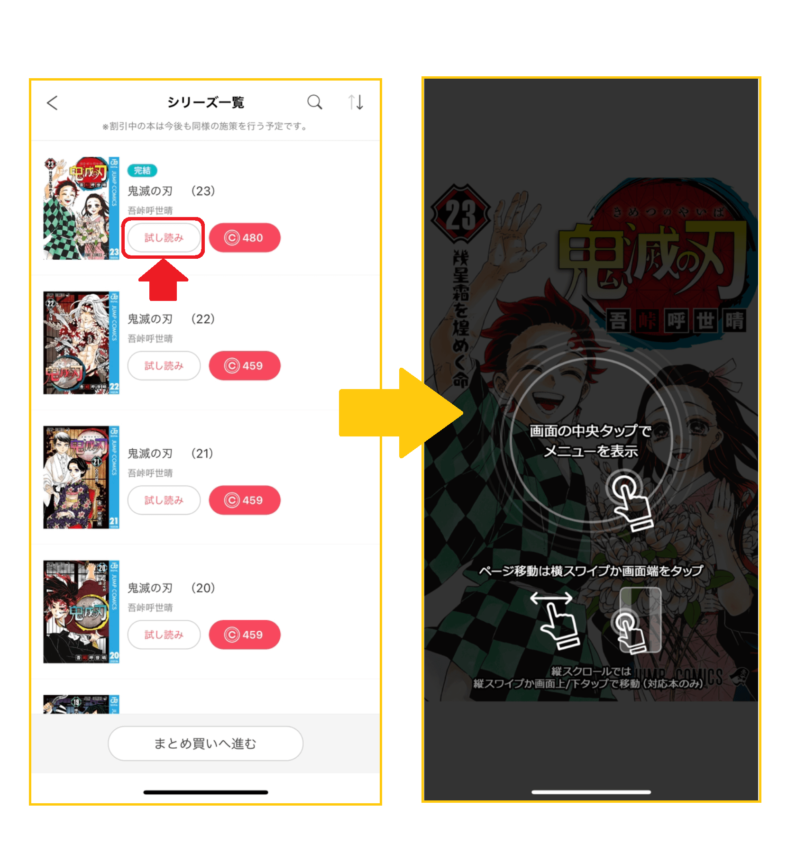
「試し読み」をタップするとすぐにビューアが開き、試し読みをすることができます。
本を購入する方法
本を購入する方法について、ブラウザ版とアプリ版に分けて詳しく説明します。
ブラウザ版
ブラウザ版で本を購入する場合、作品ページにある「1巻を購入」もしくは「購入へ進む」ボタンをクリックします。初回ログインでもらえる6回使える70%OFFクーポンは自動的に適応されています。
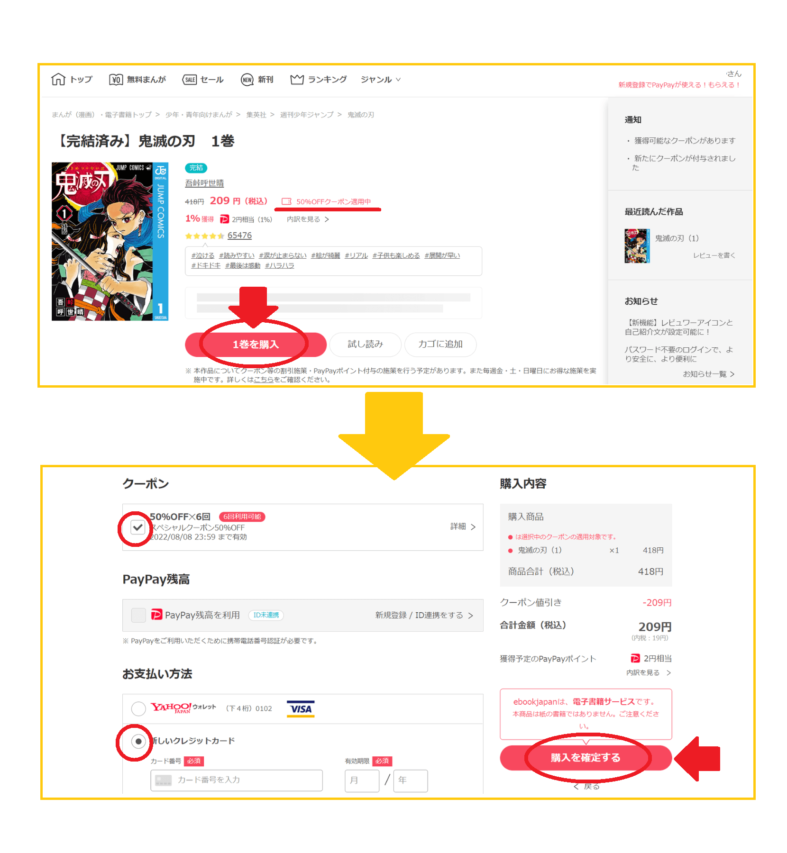
本の購入画面に移るので、使用したいクーポンがあればチェックを付け、支払いたい方法にチェックを付けます。クレジットカードで支払う場合等、カード番号など必要事項を入力します。
購入内容を確認し問題が無ければ「購入を確定する」ボタンをクリックし購入が完了です。
こちらの記事では、ebookjapanの支払い方法について詳しく解説しています。ぜひ参考にしてみてください。
アプリ版
アプリ版から本を購入する場合、作品ページにあるコイン数が書かれたボタンをタップし本を購入することができます。この場合「©418」のボタンをタップします。
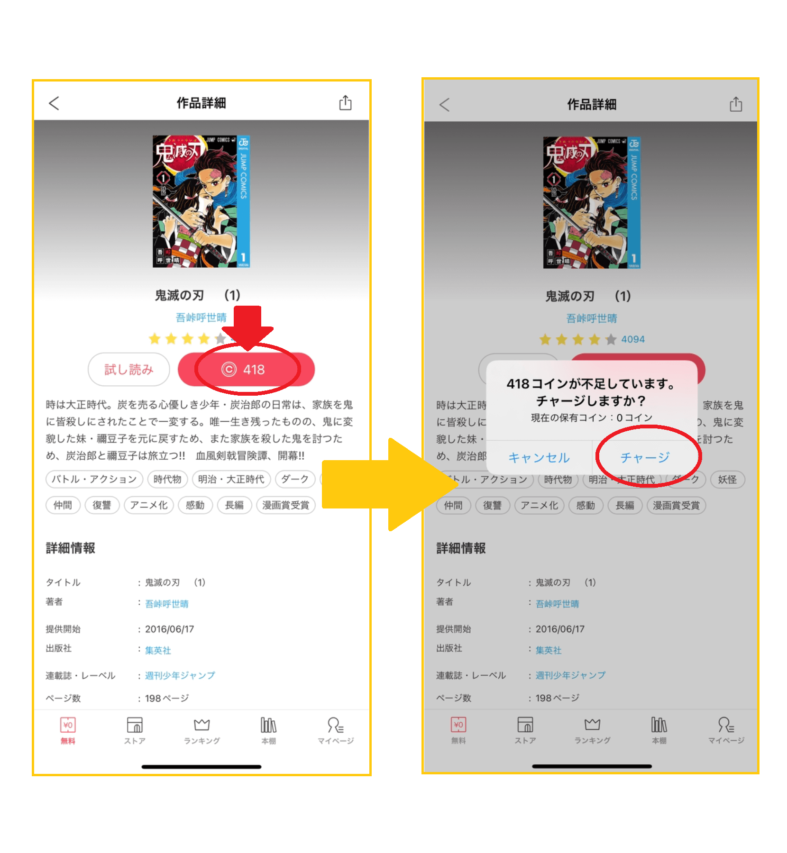
コインを保有していない場合や、コインが不足している場合は「チャージしますか?」を表示されるので、「チャージ」をタップします。
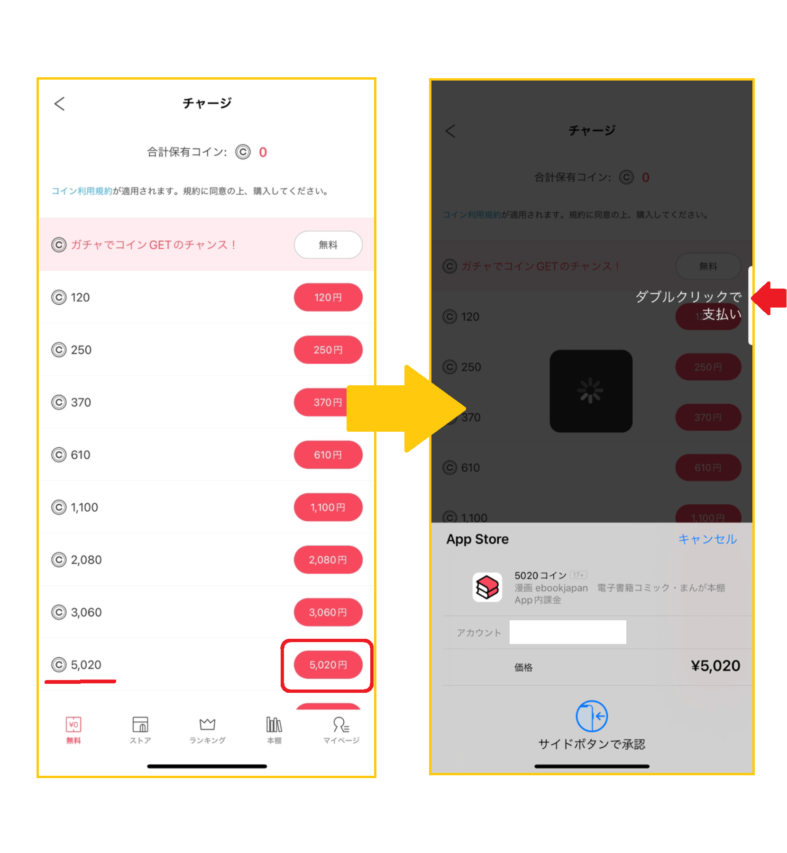
「チャージ」をタップすると、コイン購入画面に移ります。購入したいコインを選び金額をタップします。
あとは機種の支払い方法に従って購入を完了させます。購入したい本のコイン数以上にコインを保有すれば、作品ページにある「©418」ボタンからスムーズに本を購入することができます。
アプリ版ではスムーズに電子書籍を購入できるのが魅力ですが、「クーポンが利用できない」「アダルト作品が購入できない」などの注意点があるのでお得な料金で電子書籍を購入したい方はブラウザ版で購入してください。
- クーポンが利用できない
- アダルト作品が購入できない
購入した作品を読む方法
購入した作品を読む方法について、ブラウザ版とアプリ版に分けて詳しく説明します。
ブラウザ版
ブラウザ版で入した作品を読む場合、トップページ右上にある「本棚」をクリックします。「本棚」をクリックすると、購入した本がある場合は、購入した本が表示されます。
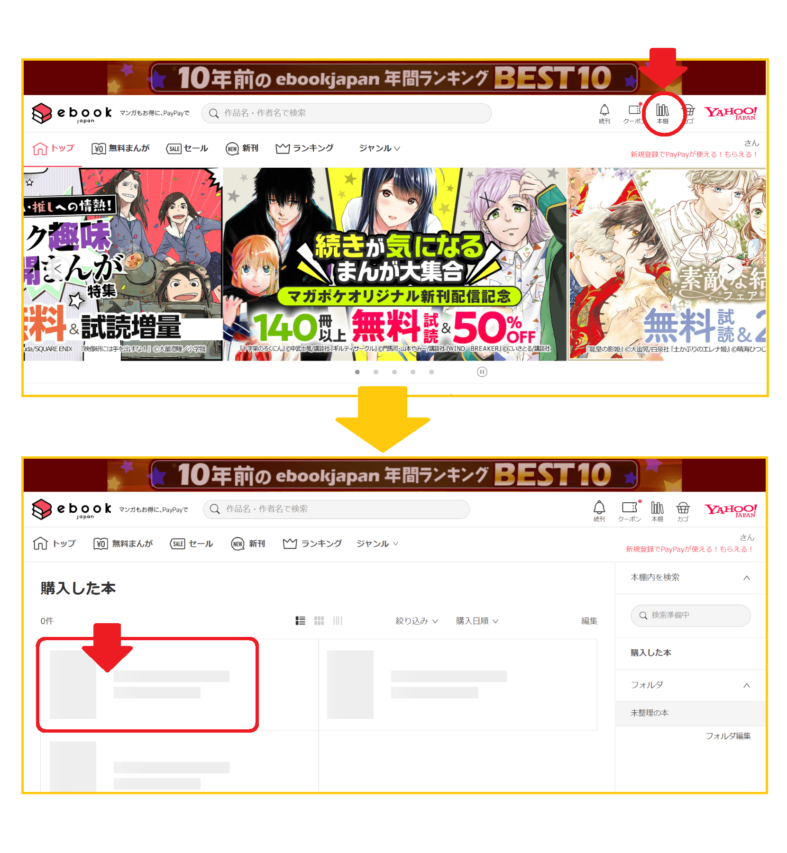
購入した本の中で読みたい本を選択し、表紙やタイトルをクリックするとビューアが開き、読みはじめることができます。
アプリ版
アプリ版で購入した作品を読むには、アプリトップページの下にある「本棚」ボタンをタップします。本の購入履歴がある場合、「購入済み」に購入した本が表示されています。
購入した作品を読む場合は、ここに表示される作品をタップすればビューアが開き本を読むことができます。
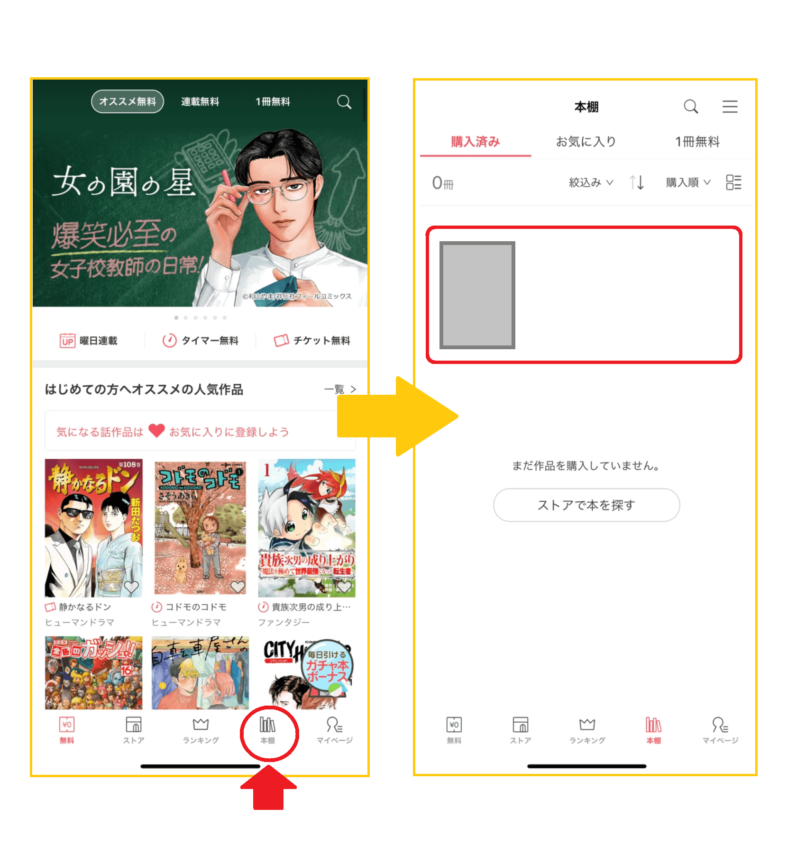
有料作品ではなく無料作品をダウンロードしている場合は、「1冊無料」のタブをクリックします。そうすると、ダウンロードした無料作品が表示されます。
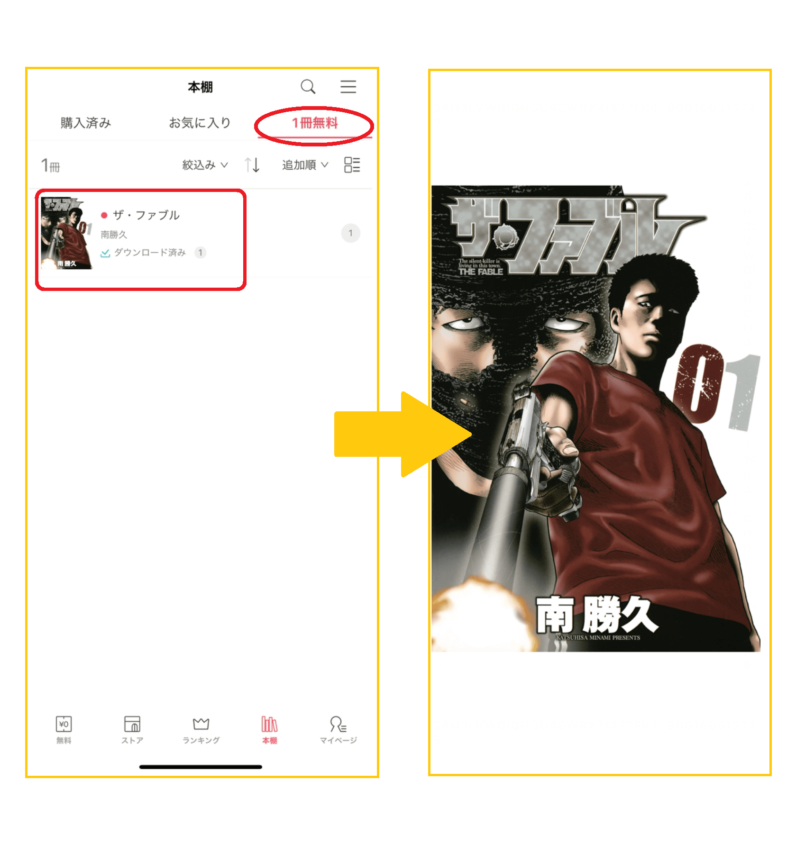
読みたい無料作品をタップすればビューアが開き、作品を読むことができます。
データを引き継ぐ方法
ebookjapanでデータを引き継ぐ方法は、Yahoo! JAPAN IDでログインするだけで簡単に行うことができます。
機種変更後にebookjapanアプリをダウンロードし、機種変更以前に利用していたYahoo! JAPAN IDでログインすれば、引き続き購入した本やコイン残高を利用することができます。
Yahoo! JAPAN IDでログインするだけで、面倒な作業がないのはうれしいですね。
退会・解約する方法
ebookjapanには退会の手続きはありません。ebookjapanを退会・解約したい方はYahoo!JAPAN IDを削除することで、ebookjapanの全データを削除することが可能です。
ebookjapanのアプリにログインしている場合は、マイページに表示されているYahoo! JAPAN IDをタップしてログアウトしてから、アプリを削除してください。
アプリ削除後に購入した本を読みたい場合には、ebookjapanアプリを再インストールし購入時と同じYahoo! JAPAN IDでログインすれば再び購入した本を読むことができます。Yahoo! JAPAN IDを削除すると購入した書籍は読めなくなるので注意してくださいね。
ebookjapanを退会・解約する方法についてはこちらの記事で詳しく解説しています。ぜひ参考にしてみてください。
ブラウザ版とアプリ版の違い

ブラウザ版とアプリ版の違いをよく理解すると、ebookjapanをより便利に使いこなせるでしょう。ここではそれぞれの主な特徴を紹介します。
ブラウザ版の特徴
ひとつ目は「メモリ容量を使わずに本が読める」ことです。スマホやパソコンなどのデジタルデバイスは、あらかじめ決まった容量までしか使えません。ブラウザ版はインターネットのサイト上でそのまま書籍を読めるため、容量を気にする必要がないのです。
2つ目が支払い方法の豊富さです。ブラウザ版では支払い方法としてクレジットカードや各携帯電話会社のキャリア決済、WebMoney・BitCash、PayPay・Tポイントの利用が選べます。
3つ目はポイント付与やキャッシュバックを受けられることです。先ほども説明しましたが、ブラウザ版ではPayPayやTポイントと連動しています。
そのため、PayPay利用で金額の一部がキャッシュバックされたり、Tポイントが付与されたりします。「LYPプレミアム(旧Yahoo!プレミアム)会員」はより還元率があがるので、ブラウザ版の利用がおすすめです。
アプリ版の特徴
ひとつ目がインターネット環境のない場所でも閲覧が可能なことです。アプリ版では、購入した本をダウンロードでき、オフライン環境下でも閲覧できます。
事前にWi-Fi環境下でダウンロードしておけば、通勤中やデータ通信量がギリギリの月末などでも読書を楽しめるでしょう。
ふたつ目は毎日2回、計8枚もらえる「無料チケット」です。ebookjapanには何もしなくても無料で読める作品がたくさんありますが、アプリ版のみ「無料チケット」を使って読める作品があります。
これはブラウザ版にはないサービスで、アプリ版では連載無料作品などがチケットを使って無料で読めるのです。毎日もらえるうえに、使わなかった分は翌日以降に繰り越しできます。
ブラウザ版とアプリ版どっちがおすすめ?
ブラウザ版とアプリ版にはそれぞれの特徴があります。利用シーンによって使い分けるのがおすすめです。「読むだけ」ならアプリ版、「購入する」ならブラウザ版と覚えておきましょう。
ただし、アプリ版はマンガ以外の雑誌や文芸書などの取り扱いはやや少なめです。そのため、マンガ以外の本が読みたい方はブラウザ版を主に利用するのがよいでしょう。
まとめ
Yahoo! IDがあればすぐに使えるebookjapanは、使い勝手のよい電子書籍サービスです。無料で読める作品も豊富なうえ、アプリ版ではチケットを使うことでさらにたくさんの作品を無料で読めます。
Tカードを登録しておけば、電子書籍の購入でTポイントが貯まるのもうれしいですね。電子書籍ビギナーの人も、他の電子書籍ユーザーの人も、ぜひ一度ebookjapanを使ってみてください。
また、こちらの記事ではおすすめの電子書籍サービスを多数紹介していますので、ぜひこちらもチェックしてみてくださいね。

ビギナーズ編集部 /
ビギナーズ編集部 beginners
趣味を探すメディアサイト「ビギナーズ」編集部です。様々な趣味をご紹介していきます。